HPSoftwareFrameworkがシステムにインストールされていません
一部のユーザーは、ファンクションキーの使用を必要とするタスクの実行中にエラーメッセージを受け取ります。ラップトップの一部のファンクションキー(F1からF12)は、単独で、および Fn を押したときに、さまざまなタスクを実行できます。 鍵。たとえば、一部のラップトップでは、F2キーを押すと画面の明るさが変わり、Fnキーを押したときにファイルとフォルダの名前を変更するために使用されます。一部のHPラップトップユーザーによると、「HPソフトウェアフレームワークがシステムにインストールされていません」というエラーメッセージが表示されます。 」をFnキーでファンクションキーを押したとき。 Fnキーでのファンクションキーの使用は、ブランドごとに異なります。
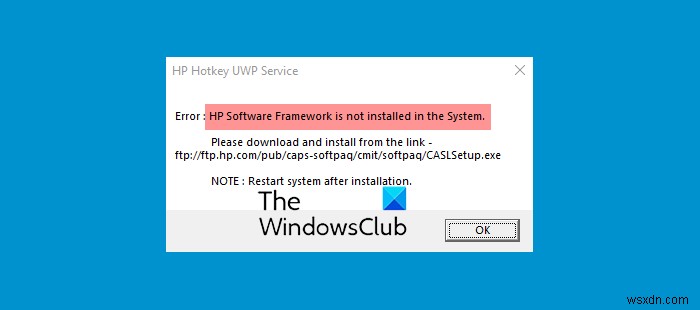
このエラーメッセージは、HPユーザーがファンクションキーの使用を必要とする特別なタスクを実行できないようにします。完全なエラーメッセージは次のようになります:
エラー:HP Software Frameworkがシステムにインストールされていません
リンクからダウンロードしてインストールしてください
注:インストール後にシステムを再起動してください
HP Software Frameworkとは何ですか?必要ですか?
HP Software Frameworkは、HPによって開発されたソフトウェアであり、HPデバイスにプリインストールされています。ファンクションキーが正しく機能するために必要です。一部のユーザーは、それが不要なブロートウェアであると考えており、HPSoftwareFrameworkを削除またはアンインストールしたいと考えています。削除またはアンインストールしないでください。これを行うと、システムでいくつかのエラーが発生する可能性があります。
HPソフトウェアフレームワークがシステムにインストールされていません
ホットキードライバーは、すべてのHPラップトップにプリインストールされています。ユーザーがラップトップの電源を入れると、これらのドライバーは自動的に実行されます。ただし、ホットキードライバーの実行を終了すると、HPラップトップがこのエラーを画面にスローすることがあります。 fnキーを使用してタスクを実行しているときに同じエラーメッセージが表示される場合は、以下で説明する解決策が問題の修正に役立つ場合があります。
- ダウンロードリンクに移動して、HPSoftwareFrameworkをインストールします
- HP公式WebサイトからHPサポートホットキードライバーをダウンロードします
- HPSupportAssistantを介して必要なドライバーを更新またはインストールします
これらすべてのソリューションを詳しく見ていきましょう。
1]ダウンロードリンクに移動してHPSoftwareFrameworkをインストールします
エラーメッセージによると、HPSoftwareFrameworkがラップトップにありません。したがって、この問題を解決するには、手動でダウンロードしてインストールする必要があります。ダウンロードリンクもエラーメッセージに表示されます。しかし、そのリンクは壊れています。 Webブラウザにそのリンクを入力しても、何も起こりません。リンク内のftp://をhttps://に置き換える必要があります。または、ここをクリックしてHPソフトウェアフレームワークをダウンロードすることもできます。
ソフトウェアをダウンロードしたら、それをダブルクリックしてインストールウィザードを実行します。ウィザードの指示に従って、HPSoftwareFrameworkをインストールします。ソフトウェアをインストールした後、コンピュータを再起動します。
デバイスを再起動した後、問題を修正する必要があります。
2]HP公式WebサイトからHPサポートホットキードライバーをダウンロードします
HP Software Frameworkをインストールしても問題が解決しない場合は、HPの公式Webサイトsupport.hp.comにアクセスし、ラップトップモデル用のHPサポートホットキードライバーをダウンロードしてください。
以下の手順に従ってください:
- HPの公式Webサイトにアクセスしてください。
- 製品名または製品のシリアル番号を入力し、送信をクリックします ボタン。製品名とシリアル番号は、システム情報で確認できます。これを行うには、Windows Searchをクリックして、「システム情報」と入力します。その後、検索結果からシステム情報を選択します。
- 次に、ソフトウェア、ドライバー、およびファームウェアをクリックします。 左側のタブ。
- その後、HPのWebサイトに、システムモデルのすべてのドライバーがさまざまなカテゴリで表示されます。
- 下にスクロールして、ソフトウェア-ソリューションを展開します タブ。
- HPホットキーサポートをダウンロードします ドライバーをインストールしてインストールします。
読む :HPのエナジースターとは何ですか?削除できますか?
3] HPSupportAssistantを介して必要なドライバーを更新またはインストールします
上記の解決策のいずれも機能しない場合は、HPSupportAssistantを使用して必要なドライバーを更新またはインストールしてください。 HPラップトップには、HPSupportAssistantがプリインストールされています。このソフトウェアは、HPユーザーがいくつかの一般的な問題のトラブルシューティング、デバイスドライバーとファームウェアの更新、HPカスタマーケアへの接続などに役立ちます。このツールがHPラップトップに見つからない場合は、HPの公式Webサイトからインストールできます。
>HP UWPホットキーを修正するにはどうすればよいですか?
HP Software Frameworkを誤ってアンインストールした場合、HPシステムでHPUWPホットキーエラーが発生します。 HPソフトウェアフレームワークは、ファンクションキーが正しく機能するために必要です。この問題の修正は簡単です。ラップトップにHPSoftwareFrameworkを再インストールするだけです。
これがお役に立てば幸いです。
次を読む :WindowsのHPのBridgeCommunication.exeとは何ですか?
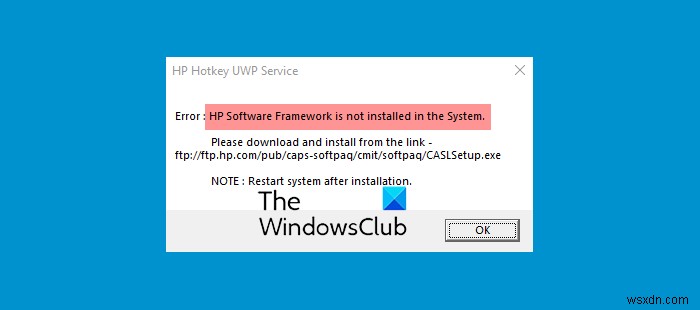
-
システムに接続されたデバイスが機能しない問題を解決する
iOS または iPadOS デバイスをコンピュータに接続しているときに、多くのユーザーが「システムに接続されたデバイスが機能していません」というエラーに遭遇しました。 これは、Windows オペレーティング システムが iPhone または iPad に接続できない場合に発生します。あなたも影響を受けるユーザーの 1 人である場合、極端な対策を講じる必要はありません。このガイドでは、システムに接続されたデバイスが機能していない Windows 10 の問題を解決するためのさまざまなトラブルシューティング方法について説明します。 システムに接続されたデバイスが機能していない Window
-
Windows レジストリ クリーナー ソフトウェアを使用してレジストリをクリーンアップする方法
Windows レジストリは、Windows 10 コンピューターに適用可能なすべての設定の階層データベースです。つまり、システムで行ったすべての変更がレジストリに反映され、その逆も当てはまります。多くの場合、すべてのオプションにグラフィカル ユーザー インターフェイスがないため、レジストリを微調整して目的の結果を得ることができます。システムで行われたすべての変更がレジストリに反映されると、多くの不要なエントリや重複したエントリが収集されることになります。つまり、Windows レジストリ クリーナー ソフトウェアが必要になります。 Windows レジストリ内の重複したエントリは、ストレー
